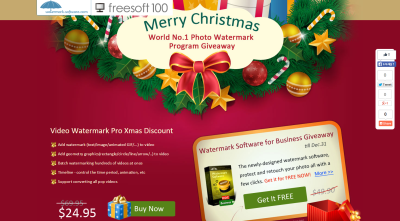
ウェブサイトやドキュメントに追加するデジカメ写真、イラスト画像などにウォーターマーク(電子透かし)と呼ばれる著作権表示を追加することで、他者に勝手に利用されるような状況(いわゆるパクリ)を抑止できます。
そのウォーターマークを手軽に追加できるのが本ソフトです。本ソフトはですが、クリスマスバージョンに限り、無料で利用できるライセンスが発行されています。
無料で利用できる代わりに、本ソフトにはアップデート機能がないため、今後新しいバージョンが出ても利用できません。ただ、それでも現時点での最新バージョンを無料で利用できるので、ウォーターマークをいつも付けるのに手間がかかっている方、ウォーターマークを試したことはないものの興味のある方は、、無料で利用できるうちにぜひお試しください。
※ 本ソフトは2014年12月31日まで配布され、無料ライセンス登録もその日までに登録されたものに限り認証されるのでご注意ください。
Watermark Software Chrismas Edition の使い方
提供元のクリスマスバージョン特設サイトへアクセスし、「Get It Free」ボタンをクリックしてダウンロードします。
ダウンロードした圧縮ファイル(watermark7.5-giveaway.zip)を解凍し、セットアップファイル(Watermark-Christmas-Edition.exe)からインストールします。
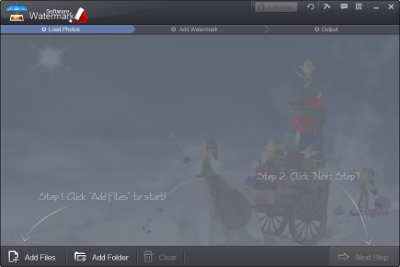
本ソフトを起動すると、画面左上にサンタクロースの帽子、画面背景にプレゼントをたくさん持ったエルフのイラストが表示されます。
最初に画面左下の「Add Files」ボタンをクリックします。
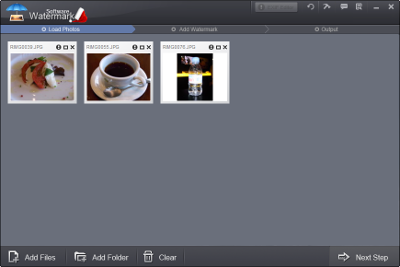
ウォーターマークを追加したいファイルを選択すると、画面上にサムネイル表示されます。
サムネイル画像をダブルクリックすると画像を拡大して確認できます。
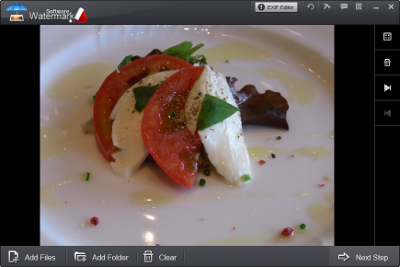
画面右下の「Next Step」ボタンをクリックします。
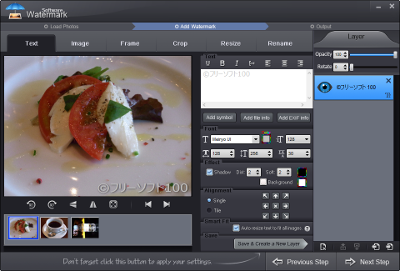
ウォーターマークの追加画面が表示されます。
画面中央のテキストボックスに表示させたい文字や文章を入力し、フォントやエフェクト表示位置を調整して、画面下の「Save & Create a New Layer」ボタンをクリックし、画面右下の「Next Step」ボタンをクリックします。
※ 画面上に表示されているタブをクリックすることで、テキストの追加以外にも次の処理ができます。
Image(画像の追加)、Frame(飾り枠の追加)、Crop(切り抜き)、Resize(リサイズ)、Rename(リネーム)
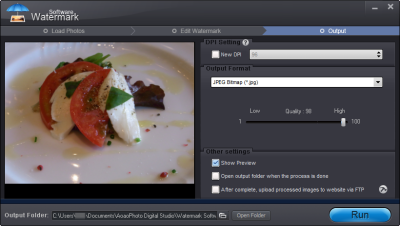
ウォーターマークを追加した画像の出力画面が表示されます。
DPI、Output Format(出力フォーマット … JPG / GIF / BMP / TGA / TIF / PCX / PNG / ICO)、Output Folder(出力フォルダー)などを設定し、「Run」ボタンをクリックします。
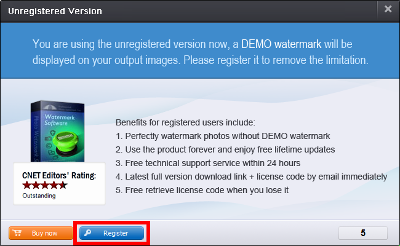
ライセンスの登録を促す画面が表示されます。
「Register」ボタンをクリックします。
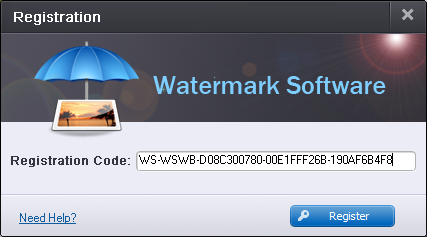
クリスマス限定バージョンのライセンスコードを入力します。
WS-WSWB-D08C300780-00E1FFF26B-190AF6B4F※ ダウンロードした圧縮ファイル(watermark7.5-giveaway.zip)にもライセンスキーファイル(License.txt)が同梱されています。
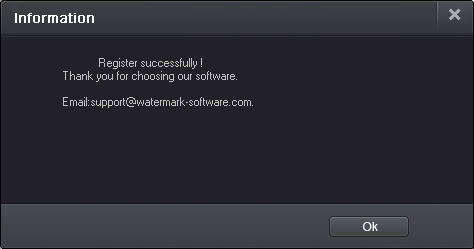
ライセンス登録完了画面が表示されます。
「Ok」ボタンをクリックして閉じます。
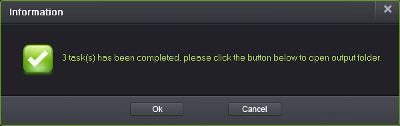
画像出力完了メッセージ画面が表示されます。
「Ok」ボタンをクリックして閉じます。
Output Folder に設定したフォルダーに、ウォーターマーク付きの画像が保存されます。
※ Output Folder は初期設定では、ドキュメントフォルダー内の「AoaoPhoto Digital Studio」フォルダー配下(C:¥Users¥(%ユーザー名%)¥Documents¥AoaoPhoto Digital Studio¥Watermark Software¥OutputPic¥)です。

ウォーターマークとしてテキストを追加すると、上記のようなイメージで作成できます。